Эта статья покажет вам, как сделать резервную копию вашего iPhone, iPad или iPod touch на ваш Mac, используя новый способ в Catalina.
- Как сделать резервную копию вашего iOS-устройства в Catalina
- Как зашифровать резервную копию iOS-устройства в macOS Catalina
С выходом macOS Catalina, Apple попрощалась с iTunes и разделила его на отдельные приложения для Mac: «Музыка», «Подкасты» и Apple TV, а это означает, что функции для управления подключенным iPhone, iPad или iPod touch понадобилось новое место.

Это не сразу очевидно, но Apple решила интегрировать эти функции устройства в Finder, так что теперь вы можете выбирать настройки синхронизации медиафайлов, управлять iCloud и локальными резервными копиями, а также восстанавливать или обновлять свое iOS-устройство, даже не открывая другое приложение на вашем Mac.
Хранение локальной резервной копии вашего iOS-устройства гарантирует, что в случае его потери вы сможете восстановить всю свою информацию на замененном устройстве. Вы также можете зашифровать локальную резервную копию, чтобы сохранить конфиденциальную информацию, такую как ваши пароли и личные данные о здоровье или активности, в безопасности. Продолжайте читать, чтобы узнать, как это сделать.
Как сделать резервную копию вашего iOS-устройства в macOS Catalina
- Подключите ваш iPhone, iPad или iPod touch к вашему Mac с помощью прилагаемого кабеля.
- Откройте окно Finder, нажав на иконку Finder в Dock.
- Нажмите на имя вашего iOS-устройства в боковом меню.

- Если это первое подключение вашего устройства к Mac, нажмите «Доверять» в окне Finder.

- Нажмите «Доверять» на вашем устройстве, когда появится запрос, затем введите свой пароль для подтверждения.
- На вкладке «Основные» нажмите на кружок рядом с надписью «Создать резервную копию всех данных на вашем [iPhone/iPad/iPod touch] на этот Mac».
- Если вы не хотите создавать зашифрованную резервную копию или вы уже настроили зашифрованные резервные копии, нажмите «Создать резервную копию сейчас» в нижней части вкладки «Основные».

После завершения резервного копирования вы можете найти дату и время последней резервной копии на вкладке «Основные», чуть выше кнопки «Управление резервными копиями».
Как зашифровать резервную копию iOS-устройства в macOS Catalina
- Подключите ваш iPhone, iPad или iPod touch к вашему Mac с помощью прилагаемого кабеля.
- Откройте окно Finder, нажав на иконку Finder в Dock.
- Нажмите на имя вашего iOS-устройства в боковом меню.

- Если это первое подключение вашего устройства к Mac, нажмите «Доверять» в окне Finder.

- Нажмите «Доверять» на вашем устройстве, когда появится запрос, затем введите свой пароль для подтверждения.
- Установите флажок рядом с «Зашифровать локальную резервную копию» на вкладке «Основные».
- Выберите пароль для защиты резервной копии вашего устройства, затем подтвердите его и установите флажок, если хотите запомнить пароль в связке ключей.
- Нажмите «Задать пароль».
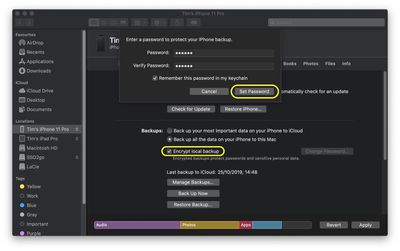
- Введите свой пароль на вашем iOS-устройстве, чтобы начать резервное копирование.
После завершения резервного копирования вы можете найти дату и время последней резервной копии на вкладке «Основные», чуть выше кнопки «Управление резервными копиями».

















